Tutorial de Maantje PSP Design, puedes encontrar el original aquí:

Muchas gracias por permitirme traducir
tus maravillosos tutoriales, Manuela.
Con tu resultado, puedes hacer firmas, websets, cartas de incredimail, etc.
Por favor, crédito a Maantje PSP Design y a Tati Designs, gracias.
Materiales
PSPX2 (puedes utilizar cualquier versión).
Programa utilizado para la animación: Jasc Animation Shop.
Descarga el material del tutorial aquí:

Filtros
Toadies / Weaver (descarga aquí).
FM Tile Tools / Blend Emboss (descarga aquí).
AAA Frames / Foto Frame (descarga aquí).
Preparación
Instala los Filtros en la carpeta de "Complementos" de tu PSP.
Abrir los tubes, duplicar y cerrar el original.
Pon el archivo "selectieMDesign Blow" en la carpeta "Selecciones" de tu PSP.
IMPORTANTE
Está prohibido modificar o cambiar el nombre de archivos o eliminar la marca de agua.
El tube de la mujer es de K@rine Dre@ms. La animación es de Simone.
La máscara es de Narah. El wordart es de Manuela.
Los otros tubes fueron encontrados en la red.
Colores
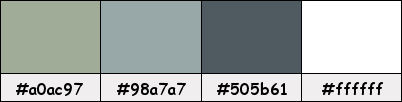
Si usas otros colores, debes jugar con el modo mezcla de las capas.
Recuerda que debes guardar tu trabajo con frecuencia.
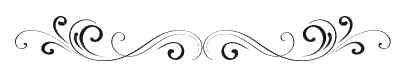
Paso 1
En tu paleta de Materiales, pon de primer plano el color #a0ac97 
Y de segundo plano o fondo el color #98a7a7 
Paso 2
Haz clic en el color del primer plano y prepara un gradiente "Primer plano-fondo" (Corel_06_029):
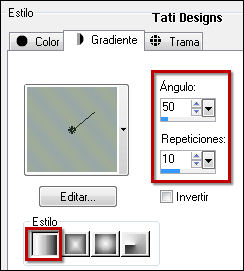
Paso 3
Abre una nueva imagen transparente de 800 x 500 píxeles.
Paso 4
Rellena la imagen transparente con el gradiente del primer plano.
Paso 5
Ajustar / Desenfocar / Desenfoque Gaussiano a 15.
Paso 6
Abre una nueva capa de trama.
Paso 7
Selecciones / Seleccionar todo.
Paso 8
Abre el tube "K@rine_dreams_Nature_3685_Aout_2017" y copia.
Vuelve a tu trabajo y pega en la selección.
Paso 9
Selecciones / Anular selección.
Paso 10
Efectos / Efectos de la imagen / Mosaico integrado:
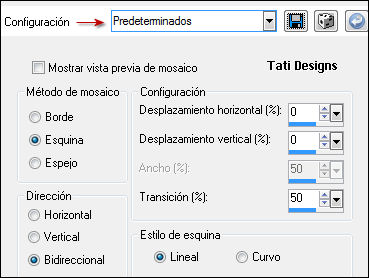
Paso 11
Ajustar / Desenfocar / Desenfoque Gaussiano a 15.
Paso 12
Capas / Fusionar / Fusionar hacia abajo.
Paso 13
Abre una nueva capa de trama y rellena con el color #ffffff 
Paso 14
Abre la máscara "Narah_mask_0633" y vuelve a tu trabajo.
Paso 15
Capas / Nueva capa de máscara / A partir de una imagen:
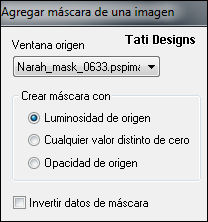
Capas / Fusionar / Fusionar grupo.
Paso 16
Ajustar / Nitidez / Enfocar.
Paso 17
Cambia el Modo de la capa a "Superposición".
Paso 18
Efectos / Efectos 3D / Sombra: 10 / 10 / 70 / 10 / Color: #505b61 
Paso 19
Ajustar / Nitidez / Enfocar.
Paso 20
Abre una nueva capa de trama.
Paso 21
Selecciones/Cargar o guardar selección/Cargar selección desde disco: elige "selectieMDesign Blow":
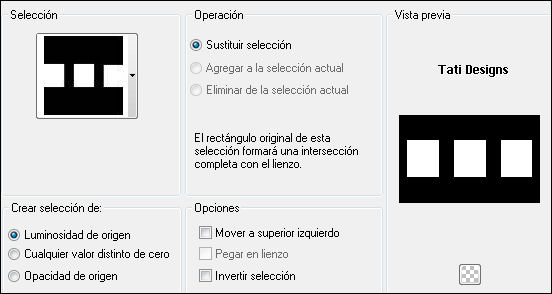
Paso 22
Rellena la selección con el color #ffffff 
Paso 23
Selecciones / Modificar / Contraer / 5 píxeles.
Paso 24
Rellena la selección con el color #505b61 
Paso 25
Cambia el Modo de la capa a "Sobreexponer" y baja la Opacidad a 70.
Paso 26
Selecciones / Anular selección.
Paso 27
Efectos / Efectos 3D / Sombra: 2 / 2 / 50 / 10 / Negro 
Paso 28
Efectos / Efectos 3D / Sombra: -2 / -2 / 50 / 10 / Negro 
Paso 29
Efectos / Complementos / Toadies / Weaver:
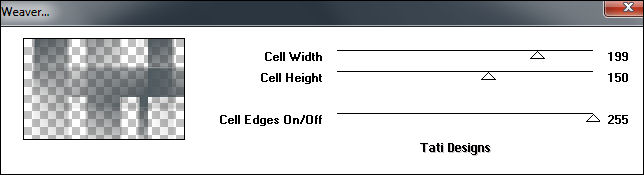
Paso 30
Efectos / Efectos de borde / Realzar más.
Paso 31
Abre de nuevo el tube "K@rine_dreams_Nature_3685_Aout_2017" y copia.
Vuelve a tu trabajo y pega como nueva capa.
Paso 32
Imagen / Cambiar tamaño: 75% (Desmarcado "Cambiar tamaño de todas las capas").
Paso 33
Mueve el tube a la esquina inferior izquierda:
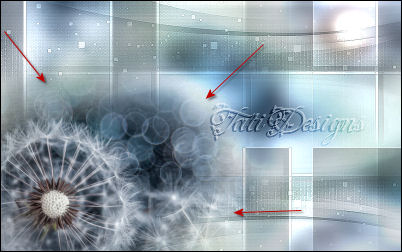
Paso 34
Ajustar / Nitidez / Enfocar.
Paso 35
Cambia el Modo de la capa a "Luz fuerte" y baja la Opacidad a 60.
Paso 36
Efectos / Complementos / FM Tile Tools / Blend Emboss:
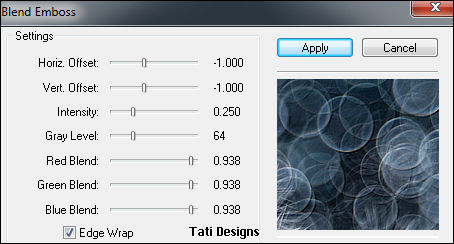
Paso 37
Abre el tube "dandelion_PNG12858" y copia.
Vuelve a tu trabajo y pega como nueva capa.
Paso 38
Imagen / Cambiar tamaño: 50% (Desmarcado "Cambiar tamaño de todas las capas").
Paso 39
Edición / Repetir Cambiar tamaño.
Paso 40
Imagen / Espejo.
Paso 41
Mueve hacia la derecha:

Paso 42
Efectos / Efectos 3D / Sombra: 10 / 10 / 50 / 5 / Color: #505b61 
Paso 43
Imagen / Agregar bordes / Simétrico de 10 píxeles con el color #ffffff 
Paso 44
Efectos / Complementos / AAA Frames / Foto Frame:
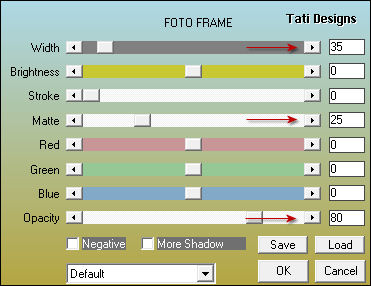
Paso 45
Selecciones / Seleccionar todo.
Paso 46
Selecciones / Modificar / Contraer / 60 píxeles.
Paso 47
Abre una nueva capa de trama y rellena la selección con el color #505b61 
Paso 48
Selecciones / Modificar / Contraer / 4 píxeles.
Paso 49
Pulsa la tecla "Supr" del teclado.
Paso 50
Selecciones / Invertir.
Paso 51
Efectos / Efectos 3D / Sombra: 5 / 5 / 50 / 5 / Color: #505b61 
Paso 52
Efectos / Efectos 3D / Sombra: -5 / -5 / 50 / 5 / Color: #505b61 
Paso 53
Selecciones / Anular selección.
Paso 54
Capas / Fusionar / Fusionar hacia abajo.
Paso 55
Ajustar / Nitidez / Enfocar.
Paso 56
Abre el tube "dandelion_PNG12881" y copia.
Vuelve a tu trabajo y pega como nueva capa.
Paso 57
Imagen / Cambiar tamaño: 75% (Desmarcado "Cambiar tamaño de todas las capas").
Paso 58
Ajustar / Nitidez / Enfocar.
Paso 59
Efectos / Efectos 3D / Sombra: 5 / 5 / 50 / 5 / Color: #505b61 
Paso 60
Mueve hacia arriba y un poco hacia la izquierda:

Paso 61
Abre el tube "WA MDesign Blow" y copia.
Vuelve a tu trabajo y pega como nueva capa.
Paso 62
Efectos / Efectos de la imagen / Desplazamiento:
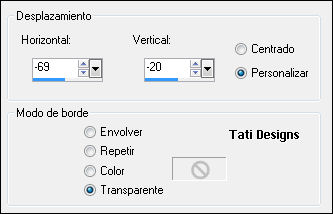
Paso 63
Abre una nueva capa de trama y pon tu nombre o tu marca de agua.
Paso 64
Imagen / Agregar bordes / Simétrico de 4 píxeles con el color #ffffff 
Si no quieres colocar la animación en tu trabajo, entonces:
Exporta como archivo .jpg optimizado.
ANIMACIÓN
Paso 65
Edición / Copiar.
Paso 66
Abre el Jasc Animation Shop.
Paso 67
Edición / Pegar / Como nueva animación:
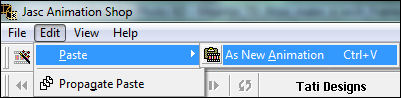
Paso 68
Pulsa las teclas Ctrl+L 23 veces.
(Así duplicamos la capa hasta obtener 24 marcos, se puede leer en la esquina inferior derecha).
Paso 69
Haz clic en el marco 1.
Paso 70
Edición / Seleccionar todo.
Paso 71
Archivo / Abrir: "SimoneAni300-Pollen.mng".
Paso 72
Edición / Seleccionar todo.
Paso 73
Edición / Copiar.
Paso 74
Vuelve a tu trabajo.
Haz clic con el botón derecho del ratón en el primer marco.
Pegar / En el marco seleccionado.
Coloca la animación en la esquina inferior izquierda.
Paso 75
Animación / Propiedades del marco (Frame properties).
En la ventana que se abre, escribe el nº 30:
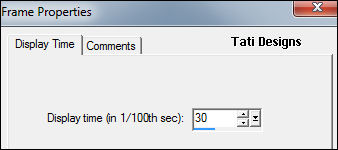
Paso 76
Si deseas, previsualizar la animación,
haz clic en el pequeño icono de visualización en la barra de herramientas de arriba:

Paso 77
Guarda tu trabajo en formato Gif.
¡Se acabó!
Espero que te haya gustado y que hayas disfrutado con él.

.:. Mi versión del tutorial con un tube mío .:.
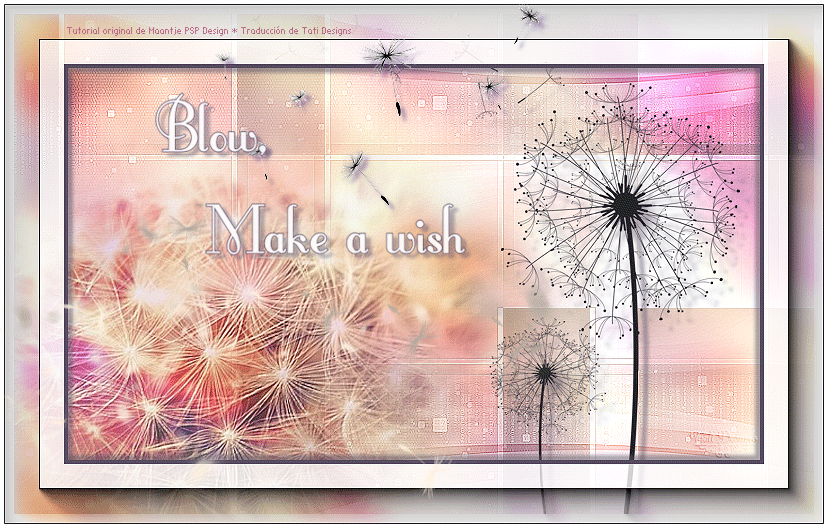

.:. Si quieres enviarme tu trabajo con el resultado de esta traducción, ponte en contacto conmigo .:.
